Project2003 教程(2013最终版本)
[VIP专享]Project 2003使用文档整理
![[VIP专享]Project 2003使用文档整理](https://img.taocdn.com/s3/m/0b2d842e960590c69ec37696.png)
1.建立项目1.1创建新项目在Microsoft Project 中创建新项目时,可以输入项目的开始或结束日期,但是同时输入两个日期。
我们建议您只输入项目的开始日期,然后让Microsoft Project 在您输入所有任务并完成了这些任务的日程安排之后计算出结束日期。
如果项目必须在某个日期之前完成,只需入项目的结束日期。
即使您一开始是按项目的结束日期进行日程安排的,在项目的工作开始后,最好按项目的开始日期进行日程安排。
1 单击“新建”按钮或点击“文件”|“新建”在打开的‘新建项目’任务窗口中选择“新建”选项区域下的‘空白项目’超链接,新建一项目文件。
“新键”按钮可能暂时被隐藏了。
如果没有足够的空间显示所有按钮,它可能不会显示出来。
单击“其他按钮”按钮,然后单击“新建”按钮。
2 在“项目信息”对话框中为项目键入或选择一个开始或结束日期,然后单击“确定”按钮。
3 单击“保存”按钮。
4在“文件名称”对话框中,键入项目的名称,然后单击“保存”按钮。
注:可以随时改变项目信息,只需单击“项目”菜单中的“项目信息”命令。
1.2输入关键项目信息每个项目包括一组特有的组件:其包含的任务、工作人员以及项目目标。
为了记住并传送这些重要的详细信息,输入与项目有关的信息,并在需要时查阅这些信息。
1单击“文件”菜单中的“属性”命令,然后单击“摘要信息”选项卡。
2输入与项目有关的信息,例如管理和维护项目文件的人员、项目目标、任何已知的实现目标的难点以及其他一般性的项目注释。
3 单击“确定”按钮。
注:如果要查看未显示出的菜单命令,单击菜单底端的箭头。
菜单将会扩展、显示更多的命令。
也可双击菜单,实现这个功能。
1.3设置项目日历可以修改项目日历,以反映项目中每个人的工作时间。
日历的默认值为星期一至星期五,上午8:00 至下午5:00,其中有一个小时的午餐时间。
可以指定非工作时间,例如周末和晚上的时间以及一些特定的休息日,如节假日等。
Project2003的使用
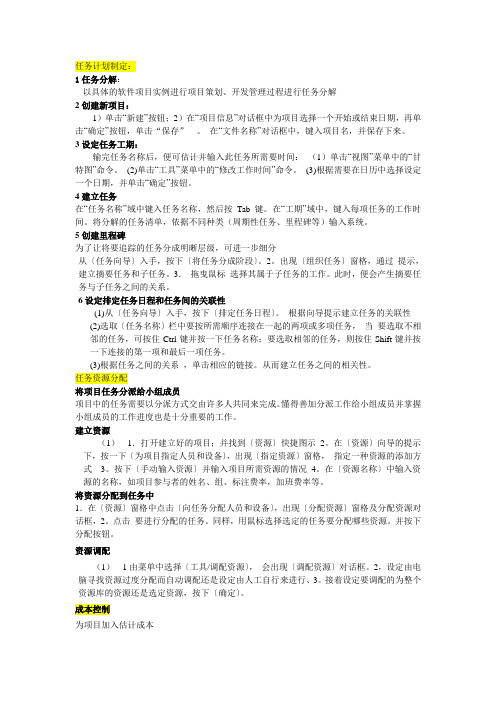
任务计划制定:1任务分解:以具体的软件项目实例进行项目策划、开发管理过程进行任务分解2创建新项目:1)单击“新建”按钮;2)在“项目信息”对话框中为项目选择一个开始或结束日期,再单击“确定”按钮,单击“保存”。
在“文件名称”对话框中,键入项目名,并保存下来。
3设定任务工期:输完任务名称后,便可估计并输入此任务所需要时间:(1)单击“视图”菜单中的“甘特图”命令。
(2)单击“工具”菜单中的“修改工作时间”命令。
(3)根据需要在日历中选择设定一个日期,并单击“确定”按钮。
4建立任务在“任务名称”域中键入任务名称,然后按Tab 键。
在“工期”域中,键入每项任务的工作时间。
将分解的任务清单,依据不同种类(周期性任务、里程碑等)输入系统。
5创建里程碑为了让将要追踪的任务分成明晰层级,可进一步细分从〔任务向导〕入手,按下〔将任务分成阶段〕。
2。
出现〔组织任务〕窗格,通过提示,建立摘要任务和子任务。
3.拖曳鼠标选择其属于子任务的工作。
此时,便会产生摘要任务与子任务之间的关系。
6设定排定任务日程和任务间的关联性(1)从〔任务向导〕入手,按下〔排定任务日程〕。
根据向导提示建立任务的关联性(2)选取〔任务名称〕栏中要按所需顺序连接在一起的两项或多项任务,当要选取不相邻的任务,可按住Ctrl键并按一下任务名称;要选取相邻的任务,则按住Shift键并按一下连接的第一项和最后一项任务。
(3)根据任务之间的关系,单击相应的链接。
从而建立任务之间的相关性。
任务资源分配将项目任务分派给小组成员项目中的任务需要以分派方式交由许多人共同来完成。
懂得善加分派工作给小组成员并掌握小组成员的工作进度也是十分重要的工作。
建立资源(1)1.打开建立好的项目;并找到〔资源〕快捷图示2。
在〔资源〕向导的提示下,按一下〔为项目指定人员和设备〕,出现〔指定资源〕窗格,指定一种资源的添加方式3。
按下〔手动输入资源〕并输入项目所需资源的情况4。
在〔资源名称〕中输入资源的名称,如项目参与者的姓名、组、标注费率,加班费率等。
project server 2003 服务器端的安装与配置
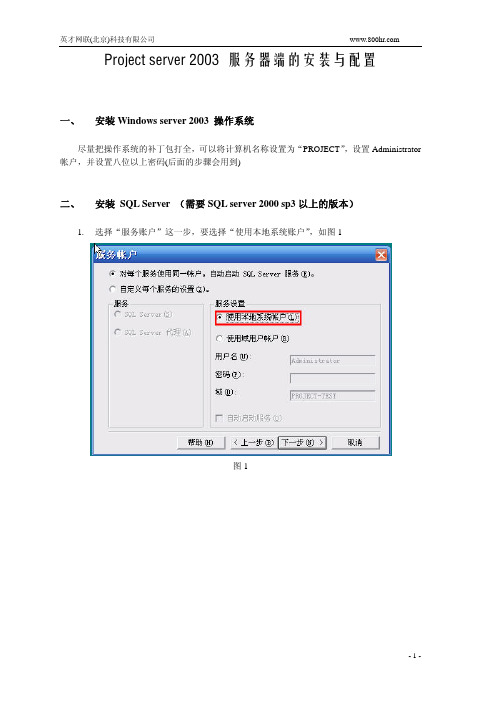
Project server 2003 服务器端的安装与配置一、 安装Windows server 2003 操作系统尽量把操作系统的补丁包打全,可以将计算机名称设置为“PROJECT”,设置Administrator 帐户,并设置八位以上密码(后面的步骤会用到)二、 安装 SQL Server (需要SQL server 2000 sp3以上的版本)1.选择“服务账户”这一步,要选择“使用本地系统账户”,如图1图12.选择“身份验证模式”这一步,要选择“混合模式”,并为DBA(数据库管理员)设置一个密码,如图2图23.SQL Server 安装完成后,点击“开始”—“程序”—“Microsoft SQL Server”—“企业管理器”,如图3图3在左侧树形目录中,找到“安全性”—“登陆”,在右侧找到“administrator”用户,“点击右键”—“属性”,如图4图4打开属性窗口后,选择“服务器角色”标签,将“Security Administrator”和“Database creator”两项“选中”,单击确定,如图5图54.注意安装完成后,一定要打SP3的补丁在连接到服务器这一项选择“SQL Server验证”并输入密码5.安装SQL Server Analysis Services全部使用默认安装模式就可以三、 安装IIS 6.0(Internet信息服务)1.设置“IE增强的安全配置”打开“控制面板”—“添加删除程序”—“添加/删除Windows组件”,在弹出窗口中,把“IE增强的安全配置”前面的勾取消,如图6图62.“应用程序服务器”找到“应用程序服务器”,点击“详细信息”,在弹出窗口中,选中“”和“IIS”两项就可以,点击“确定”,然后回到上一窗口,点击“下一步”,开始安装注意:此步需要Windows 2003 的安装盘来完成3.配置IIS在“管理工具”中,打开IIS管理器,点击左侧树形目录中的“Web服务扩展”,然后将右侧“Active Server Page”和“”设置为“允许”,如图7图7在左侧的“网站”上点击“右键”—“属性”,在弹出窗口中找到“服务”这一标签,去掉“以IIS5.0隔离模式运行WWW服务”前面的勾,不要勾选他,如图8图8到此,我们的服务器环境就已经搭建好了,下面就可以开始安装平台了四、 安装SharePoint Services1.选择“安装类型”的时候,要选择“服务器场”(服务器阵列)2.安装到最后,会自动打开浏览器,打开“配置虚拟服务器”页面,在这里选择“使用现有应用程序池”就可以了,点击确定后,网页会提示您“重新启动IIS”。
project2003安装教程
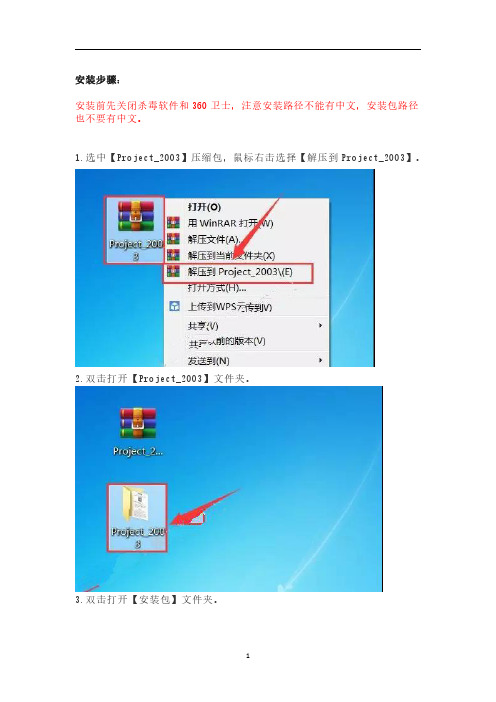
安装步骤:
安装前先关闭杀毒软件和360卫士,注意安装路径不能有中文,安装包路径也不要有中文。
1.选中【Project_2003】压缩包,鼠标右击选择【解压到Project_2003】。
2.双击打开【Project_2003】文件夹。
3.双击打开【安装包】文件夹。
4.找到并选中【SETUP】可执行文件,鼠标右击选择【以管理员身份运行】。
5.填写基本信息,然后点击【下一步】。
6.点击【浏览】更改软件的安装目录,建议安装在除C盘之外的其他磁盘,可以在D盘或者其他盘新建一个【Project2003】文件夹,然后点击【下一
步】。
7.点击【安装】。
8.安装中。
9.安装过程中会自动激活,点击【完成】。
动即可创建桌面快捷方式。
11.双击打开【Microsoft Office Project2003】。
12.安装完成。
project_2003教程.
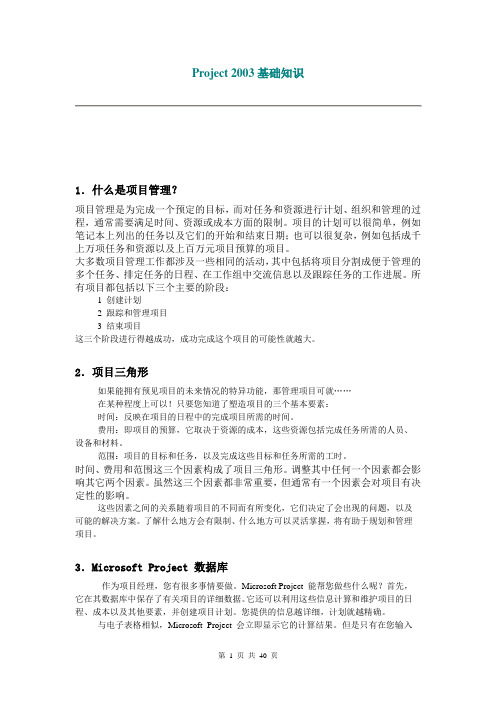
Project 2003基础知识1.什么是项目管理?项目管理是为完成一个预定的目标,而对任务和资源进行计划、组织和管理的过程,通常需要满足时间、资源或成本方面的限制。
项目的计划可以很简单,例如笔记本上列出的任务以及它们的开始和结束日期;也可以很复杂,例如包括成千上万项任务和资源以及上百万元项目预算的项目。
大多数项目管理工作都涉及一些相同的活动,其中包括将项目分割成便于管理的多个任务、排定任务的日程、在工作组中交流信息以及跟踪任务的工作进展。
所有项目都包括以下三个主要的阶段:1 创建计划2 跟踪和管理项目3 结束项目这三个阶段进行得越成功,成功完成这个项目的可能性就越大。
2.项目三角形如果能拥有预见项目的未来情况的特异功能,那管理项目可就……在某种程度上可以!只要您知道了塑造项目的三个基本要素:时间:反映在项目的日程中的完成项目所需的时间。
费用:即项目的预算,它取决于资源的成本,这些资源包括完成任务所需的人员、设备和材料。
范围:项目的目标和任务,以及完成这些目标和任务所需的工时。
时间、费用和范围这三个因素构成了项目三角形。
调整其中任何一个因素都会影响其它两个因素。
虽然这三个因素都非常重要,但通常有一个因素会对项目有决定性的影响。
这些因素之间的关系随着项目的不同而有所变化,它们决定了会出现的问题,以及可能的解决方案。
了解什么地方会有限制、什么地方可以灵活掌握,将有助于规划和管理项目。
3.Microsoft Project 数据库作为项目经理,您有很多事情要做。
Microsoft Project 能帮您做些什么呢?首先,它在其数据库中保存了有关项目的详细数据。
它还可以利用这些信息计算和维护项目的日程、成本以及其他要素,并创建项目计划。
您提供的信息越详细,计划就越精确。
与电子表格相似,Microsoft Project 会立即显示它的计算结果。
但是只有在您输入了所有任务的关键信息后,它才能最终完成项目计划。
Project2003 经典教程

选择数据域
选择非连续单元格
在选择一个单元格后、选择下一个单元格区 域之前按住【Ctrl】键,同时移动鼠标选择 下一个单元格即可。 选择整行和整列
将鼠标移动到任务标识号上单击,或者拖动 鼠标从行首到行尾, 选择整行。
Microsoft Project 2003 与项目管理
项目综合管理
Project 2003包含了项目管理中多方面重 要的技术和方法,可以对整个项目的计 划、进度、资源进行综合管理和协调, 改善项目管理的过程,提高管理水平, 最终实现项目的目标。
安装 Project 2003
Project Standard 2003和Project Professional 2003的要 求如下所述。 操作系统:带有Service Pack 3或更高版本的Windows 2000 Professional、Windows XP Professional或 Windows XP Home。 处理器:Pentium 233 MHz或更高处理器,推荐Pentium III及更高处理器。 内存:①64 MB RAM,推荐128 MB RAM(Standard); ②128 MB RAM,推荐256 MB RAM。 硬盘空间:130 MB可用硬盘空间(硬盘用量取决于配置; 如果选择自定义安装,可能需要更多或更少的硬盘空 间)。 CD-ROM驱动器。 显示器:Super VGA(800×600)或更高分辨率的监视 器。
案例分析
“监控中心工程建设”项目的任务分解: (1)工程实施前的准备。 (2)设备采购。 (3)专线调配。 (4)机房布置。 (5)网络配置及调试。 (6)软硬件安装。 (7)联网调试。 (8)运行维护。 (9)工程验收。
project2003教程第四章 分配项目资源
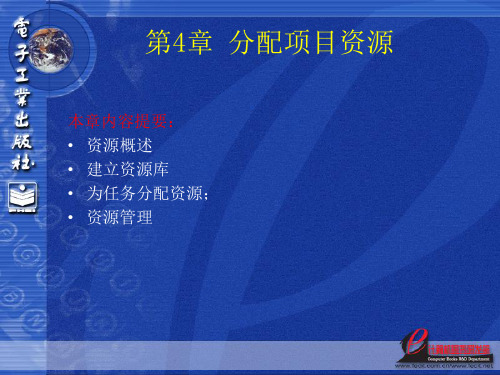
本章内容提要: • 资源概述 • 建立资源库 • 为任务分配资源; • 资源管理
为任务分配资源
• 关于资源分配 资源和任务的关系复杂,给任务分配资源是项目成 功的一个重要部分。资源在任务中工作与否、参与 任务的程度,都会影响到项目的成本、进度等。
• 为任务分配资源 1. 使用“资源分配”对话框 2. 使用“任务信息”对话框 3. 使用“甘特图 ”视图
解决项目中的资源冲突
• 解决资源冲突 定位到资源的冲突情况,下一步认为就是解决资 源冲突。Project 提供多种解决资源冲突的方案:
1. 设定资源推迟开始工作时间 2. 增加资源总量 3. 设置资源加班时间 4. 调整资源日历 5. 只使用资源的部分工作时间 6. 使用“资源调配”功能来解决资源冲突
本章小结
• 本章首先对完成项目的支持力量——资源 做了一个简要的概述,论述了资源分配的 重要性,然后讲述了在Project 2003中建立 资源库的方法,以及如何为任务分配项目 拥有的资源,最后论述了对资源进行管理 的手段。
• 本章通过“某大厦建筑施工”项目介绍了 Project在资源的管理方面为项目分配资源 的详细过程。
• 资源冲突 资源冲突:通常是由资源过度分配造成的。由于资源 的数量是有限的,没有考虑到该资源是否被分配给了 其他的任务,因此就可
– (1)同一资源同时被全职分配给多个任务。 – (2)增加了任务的工期。 – (3)减少了资源的单位可用性。 – (4)输入资源的日期后限制了可用性。 – (5)将资源分配给摘要任务的同时,还将其分配给摘要任务
管理资源
资源是项目的重要组成部分,是项目成败的关键因素。 资源管理包括对资源排序、筛选、替换和删除以前对 资源的配置、查看资源的使用状况等。 • 对资源进行排序 使用Project 2003的资源排序功能,可以选择所需的条 件对资源进行排序,对结果进行操作和查看。 • 对资源进行筛选 使用资源筛选条件,清晰突出地了解筛选后的资源, 也可以通过资源筛选器来修改视图,以便突出显示特 定资源。资源筛选器是通过定义一组准则来达到筛选 资源的目的的。
工程项目管理软件Project 2003 设计任务
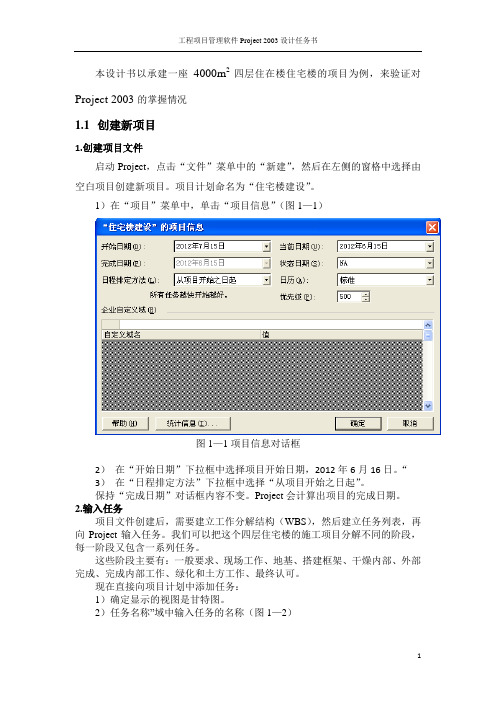
本设计书以承建一座4000m2四层住在楼住宅楼的项目为例,来验证对Project 2003的掌握情况1.1创建新项目1.创建项目文件启动Project,点击“文件”菜单中的“新建”,然后在左侧的窗格中选择由空白项目创建新项目。
项目计划命名为“住宅楼建设”。
1)在“项目”菜单中,单击“项目信息”(图1—1)图1—1项目信息对话框2)在“开始日期”下拉框中选择项目开始日期,2012年6月16日。
“3)在“日程排定方法”下拉框中选择“从项目开始之日起”。
保持“完成日期”对话框内容不变。
Project会计算出项目的完成日期。
2.输入任务项目文件创建后,需要建立工作分解结构(WBS),然后建立任务列表,再向Project输入任务。
我们可以把这个四层住宅楼的施工项目分解不同的阶段,每一阶段又包含一系列任务。
这些阶段主要有:一般要求、现场工作、地基、搭建框架、干燥内部、外部完成、完成内部工作、绿化和土方工作、最终认可。
现在直接向项目计划中添加任务:1)确定显示的视图是甘特图。
2)任务名称”域中输入任务的名称(图1—2)图1—2在“任务名称”域中输入任务的名称1.2安排任务进度1.输入工期对于“一般要求”阶段包含的任务分别输入如下工期:最终确定计划并与业主和建筑师一起确定估计值12d2.输入任务依赖性有了任务工期和依赖性后,项目计划才开始看起来像真正的进度计划。
可依照以下步骤进行:1)打开甘特图,或其他含有任务工作表的视图。
2)选定希望在设定依赖性中作为后续任务的任务,如“安装临时供电设施”。
3)在“前置任务”选项卡中,单击“任务名称”域的第一个空白行,随后点击向下的箭头。
项目中的任务列表就被显示出来。
4)在任务列表中选定当前任务的前置任务。
5)单击“类型”域,选择任务依赖性的类型。
(图1—3)图1—3“任务信息”对话框中的“前置任务”选项卡3.输入日期约束所有任务都应用了限制,至少都应用默认的“越早越好”限制。
- 1、下载文档前请自行甄别文档内容的完整性,平台不提供额外的编辑、内容补充、找答案等附加服务。
- 2、"仅部分预览"的文档,不可在线预览部分如存在完整性等问题,可反馈申请退款(可完整预览的文档不适用该条件!)。
- 3、如文档侵犯您的权益,请联系客服反馈,我们会尽快为您处理(人工客服工作时间:9:00-18:30)。
工期×单位=工时(工作量)
2、了解任务类型(任务信息对话框)
固定单位、固定工期、固定工时
3、在资源配置中使用工作量公式 4、为一个任务分配多个资源
7.5 查看资源使用情况
1、资源排序(项目菜单) 2、资源筛选 3、查看资源分配图表
任务分配状况视图→选任务→工具菜单“分配资源”→图 表
1. 设置排序方式 2. 更改字体和文本样式
格式菜单→字体
3. 设置条形图格式
8.4 打印视图和报表
1. 2. 3. 4. 打印机设置 页面设置 打印预览 打印视图和报表
第9章 多重项目的管理
9.1 插入项目 9.2 编辑插入项目 9.3 链接合并项目 9.4 删除插入项目 9.5 在项目间共享资源
11.4 使计划符合预算
1. 减少费用的策略
① 替代资源 ② 删除任务 ③ 缩小范围
2.
查看成本
每项任务的成本、每一资源的成本、项目的总成本 ① 通过成本表查看成本
① ② ③ 输入任务的实际开始日期和完成日期 以百分比形式更新任务进度 输入任务的实际工期
2. 3. 4.
使用工时表更新实际工时 快速更新多个任务的进度
跟踪菜单→“更新项目”
将未完成的工时重排在当前日期开始
跟踪菜单→“更新项目” ① 在甘特图中显示当前进度线 ② 在甘特图中将进度线显示在选定的日期上 跟踪菜单→“进度线”
3.6 使用管理器
1. 2.
使用管理器修改全局文件(global.mpt)
使用管理器对项目对象进行复制、删除或重命名
打开源文件及目标文件
单击“工具”菜单的“管理器”
选取所需对象标签(如视图) 在global.mpt列表中选择要复制、删除的对象
第3章 Project 2003 操作初步
3.7 保存和备份项目文件
3.
查看资源计划工时与实际工时之间的差异
“资源使用状况”视图→“表”选择“工时”→ 显示“比较基准”域和“实际工时”域,比较两者; 从“格式”菜单的“详细信息”子菜单中选择“工时”选项; 从“格式”菜单的“详细信息”子菜单中选择“实际工时”选项。 在“详细信息”列中比较两者。
第11章 调整和优化项目计划
1. 2. 3. 4. 5. 准备工作 创建一个新的项目文件 选择排定项目日程的方式 输入文件属性 设置项目日历的工作时间
3.3 打开项目文件 3.4 选择数据域
屏幕滚动 选择任务或资源(使用查找) 选择表格区域
第3章 Project 2003 操作初步
3.5 使用模板
项目文件(.mpp) 模版文件(.mpt)
第1章 Project 2003概述
1.2 Project 2003的功能
1、编制、组织和规划项目的功能; 2、日程计算功能; 3、多种比较基准; 4、诊断和维护功能; 5、共享项目信息的功能; 6、跟踪任务进度的功能 7、资源分配功能 8、无缝集成
第1章 Project 2003概述
1.3 Project 2003 的基本规则和术语
第8章 总览与打印项目
8.1 总览计划
1、使用标准报表总览计划
视图菜单→〔报表〕选项
2、运用项目统计对话框总览计划
项目菜单→〔项目信息〕→〔统计信息〕
3、缩放项目视图
视图菜单→〔显示比例〕
4、分级显示任务
用“显示按钮”
8.2 过滤项目任务和资源
项目菜单→〔筛选〕
第8章 总览与打印项目
8.3 格式化视图
第7章 资源和成本管理
7.1 资源与成本的概念
资源、成本
总成本=资源成本+固定成本
7.2 资源设置
1、显示资源窗体视图 2、了解并设置资源工作表 3、设置资源默认加班工资率〔选项→常规〕 4、设置默认的固定成本类算方式〔选项→计算方式〕 5、设置资源默认标准工资率〔选项→常规〕 6、设置资源分配率的缺省格式〔选项→ 日程〕 7、使用资源信息对话框设置资源 8、使用资源组合视图
双击任务框
第6章 建立任务关系
6.3 撤消任务相关
1、使用菜单和工具栏撤消任务相关 2、使用任务信息对话框撤消任务相关 3、使用鼠标撤消任务相关
6.4 拆分任务
使用任务拆分按钮或编辑菜单中的命令
6.5 任务限制
1. 2. 3. 4. 5. 限制类型 通过任务信息对话框设置限制类型 在任务详细信息窗体中设置条件 撤消任务限制 重叠或延迟链接任务
1.3.1 基本术语
任务 阶段点 资源
1.3.2 基本规则
1、为项目管理工作提供数据; 2、使用日历; 3、关键路径、关键任务 4、资源对工期的影响 (资源驱动与非资源驱动)
1.4 Project 2003的安装与卸载
第2章 初识Project 2003
2.1 Project 2003的启动与退出 2.2 Project 2003窗口一览
第4章 创建和编辑项目任务
4.2 编辑任务列表
4.2.1 设置任务列表的大纲模式
如同书中章节
4.2.2 升级和降级任务 4.2.3 插入任务 4.2.4 显示和隐藏(子)任务 4.2.5 更改任务显示选项
4.3 移动、复制和删除任务
第5章 排定任务的日程
5.1 理解任务的排定 5.2 设立项目的开始和结束日期
〔项目〕菜单→〔项目信息〕
5.3 调整工作日的工作开始时间和结束时间
〔工具〕菜单→〔选项〕
5.4 为项目选择基准日历
〔项目〕菜单→〔项目信息〕 改变日期显示的默认格式
〔工具〕菜单→〔选项〕→〔视图〕
5.5 编辑项目日历
〔工具〕菜单→〔更改工作时间〕
5.6 创建新的日历
〔工具〕菜单→〔更改工作时间〕 →〔新建〕按钮
第2章 初识Project 2003
2.3 Project 2003 的帮助功能
1. 2. 3. 4. 5. 6. 使用目录及索引 使用联机教程 使用项目地图 使用屏幕提示 使用Office助手 使用网络帮助
第3章 Project 2003 操作初步
3.1 Project 2003中的项目管理 3.2 创建项目文件
技巧:使用鼠标快速添加进度线:跟踪→添加进度线
5. 显示项目的进度线
6. 7.
查看任务差异
跟踪甘特图视图→视图菜单“表”→“差异”选项
使用跟踪工具栏
第10章 跟踪项目
10.3 跟踪实际成本
1. 人工方式输入任务的实际成本
工具菜单“选项”→计算方法→清除“总是由Project计算成 本”→“任务分配状况”视图→“表”选择“跟踪”→在 “实际成本”域输入实际成本。
第10章 跟踪项目
10.1 设置基准
1. 2. 3. 4. 比较基准的含义 保存项目信息的比较基准 保存中期计划 查看比较基准信息
使用项目统计查看比较基准
项目菜单→项目信息
使用比较基准表查看比较基准信息
视图菜单→表→其它表→比较基准
第10章 跟踪项目
10.2 跟踪实际任务进程
1. 更新任务工期
保存项目文件 备份文件(.bak文件)
文件口令的设置
最多17个字符 另存为→文件选项
保存工作环境(.mpw)
3.8 查找项目文件 3.9 关闭项目文件
第4章 创建和编辑项目任务
4.1 创建任务列表
工作分解结构WBS的概念
定义项目的各项工作 分解成若干个任务
4.1.1 在甘特图中输入任务 4.1.2 在甘特图中输入里程碑 4.1.3 向甘特图输入周期性任务 4.1.4 使用任务信息对话框 4.1.5 在其他视图中输入任务
11.1 分析计划的日程
1. 查看关键路径
通过甘特图向导显示关键路径
甘筛选器显示关键路径
2. 查看日程中的可用时差
甘特图→视图菜单“表”→“日程”选项,可看到 “可用时差”和“总时差”。
3. 查看任务的相关性
可添加前置重叠时间和延隔时间
4. 查看任务的限制
“任务分配状况”视图的“工时”域中减少任务的工时量。
通过分配加班工时缩减关键任务
甘特图→窗口菜单“拆分”→选关键任务→在底部窗格中输 入“加班工时”。
第11章 调整和优化项目计划
11.3 合理配置资源
1. 识别过渡分配的资源
① 使用“资源使用状况视图”识别过渡分配,可从“格式” 菜单的“详细信息”中选中“资源过渡分配”选项。 ② 使用“资源图表视图” 识别过渡分配,可从“格式”菜 单的“详细信息”中选中“资源过渡分配”选项,只显 示过渡分配的部分。试一试:通过拆分创建组合视图。 ③ 使用“资源管理”工具栏 ④ 使用“资源分配视图”
2.
按时间更新实际成本
工具菜单“选项”→计算方法→清除“总是由Project计算成 本”→“任务分配状况”视图→“表”选择“成本”→ 从“格式”菜单的“详细信息”子菜单中选择“成本”选项; 从“格式”菜单的“详细信息”子菜单中选择“实际成本”选项;
3.
查看任务成本是否与预算相符
法1:甘特图→视图菜单“表”选择“成本”表 法2:通过“统计信息对话框”比较
1. 标题栏 2. 菜单栏 3. 工具栏(使用、显示、隐藏、移动工具栏) 4. 输入栏 5. 状态栏 6、Project 2003 视图 有三种视图类型 (1)图表或图形视图 (2)工作表视图 (3)窗体视图
第2章 初识Project 2003
1. 2. 3. 4. 5. 6. 7. 8. 9. 甘特图视图 任务分配状况视图 日历视图 网络图视图 资源工作表视图 资源使用状况视图 资源图表视图 组合视图 在视图中切换
7.3 资源分配
